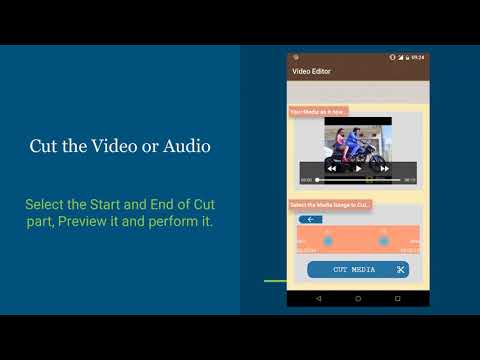Video Editor - Cut, Crop, Boom
Tietoa sovelluksesta
- Video- ja äänileikkuri
Voit leikata minkä tahansa osan äänestä tai videosta toiseen, tämä ominaisuus antaa sinulle mahdollisuuden valita äänen tai videon alku ja loppu, jonka haluat leikata alkuperäisestä. Ennen leikkauksen suorittamista voit esikatsella valittua osaa.
- Ota video nopeasti käyttöön
Videon kääntäminen nopeaan liikkeeseen on niin helppoa nyt, voit tehdä sen hauskaksi tai suureksi asettamalla sen nopeuden toistettavaksi. Voit valita eri nopeusasetusten välillä.
- Käännä video hitaaksi liikkeeksi
Hidas liike on yhtä tärkeää kuin Fast Motion, joskus näyttää joitakin vaiheita tai tapahtumia, jotka haluat ehkä kääntää videon hidastetuksi täydellisyyden vuoksi.
- Palauta video
Eikö olisi hämmästyttävää, jos voit kääntää videon käänteiseen toistoon? kyllä joskus joitakin videoita, joita se voisi olla. Joten tässä tulee käänteisen videon ominaisuus, sama video, sama kesto, mutta toistaa käänteisessä tilassa.
- Boomerang-video
Boomerang on tärkeä ominaisuus, joka tekee videosta erittäin interstingin ja lähettää joitakin hauskoja hetkiä sosiaaliseen mediaan. Boomerangilla voit tehdä videon, joka toistaa eteenpäin ja taaksepäin.
Boomerang voidaan tehdä kahdella tavalla:
1. Eteenpäin ja sitten taaksepäin
2. Taaksepäin ja sitten eteenpäin
Harkitse videon muuttamista nopeasti, ennen kuin sinulla on mukava Boomerang-video. - Rajaa video
Voit rajata videokuvan rajattavaksi videon. Viljelyssä videon kesto olisi sama, mutta video on vain valitun viljelyalueen, kuten minkä tahansa videon kohdalla, et halua saada näitä ei-toivottuja henkilöitä tai osioita, valitse vain videoalue, jonka haluat sisällyttää ja jätä muut takana.
- Yhdistä videot
Yhdistä kaikki videot keskenään, jotta ne voidaan yhdistää yhdeksi videoksi. Voit yhdistää videoita yksitellen mihin tahansa lukumäärään videoita ja niistä tulee yksi video.
- Fade In ja Fade Out
Tämä on hienoa, jos haluat tehdä diaesityksen tai elokuvan, voit haalistua tai katkaista minkä tahansa videon osan, ja se voi olla videon alku, loppu tai keskipiste, häipymän kesto ja häipyminen. voidaan myös asettaa.
- Luo video kuvista
Kaikkien näiden hienojen kuvien sijoittaminen yhteen videoon on loistava idea, valitse kaikki valokuvat, muokkaa niitä, koristele ne, määritä niiden kesto videolle ja tee yksi video.
& nbsp;
- Kuvien poisto
Poimi kaikki kuvat videosta tai poista kuvat valitulle ajanjaksolle, tallenna täydelliset hetket. Jaa poistetut valokuvat.
- Poista ääni
Joskus olet juuri kiinnostunut videon äänestä ja halunnut purkaa sen. Extract Audio -toiminnon avulla voit purkaa videon koko osan tai osan siitä.
- Chance Audio
Jos haluat tehdä videon hauskaksi tai mahtavaksi, saatat ajatella, jos videon ääni voisi olla mahdollista muuttaa muulla äänellä. Se voidaan tehdä Change Audio -toiminnolla.
- Poista ääni
Voit poistaa videon mykistämisen tai audiolessin poistamalla äänen videosta kokonaan, joten ääntä tai ääntä ei olisi, kun toistat sitä.
- Kumoa ja palauta
Kaikki Video Editorin toiminnot voivat olla peruuttavia tai uudelleenvalittavia, joten jos et pidä viimeisestä muokkauksesta, voit aina palata edelliseen muokkaukseen, jossa on Undo ja Redo. Kun koko muokkaus on tehty, harkitse videon tallentamista.